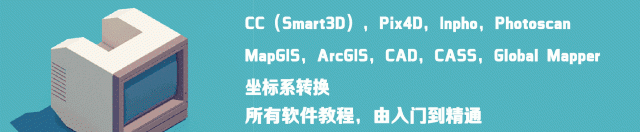
某廣場舉行一場大型活動,當天來觀看演出的人員會很多,小明作為此次活動的資訊員,将為廣場周邊的住戶提供一個在家觀看活動的建議,并根據統計的微網誌簽到資料,分析活動周邊的人數。
一、 資料說明(見“Data”檔案夾)
- Kejicheng0.tif:廣場周圍的遙感影像圖。
- Kejicheng1.tif:廣場周圍的遙感影像圖。
- Kejicheng2.tif:廣場周圍的遙感影像圖。
- Kejicheng3.tif:廣場周圍的遙感影像圖。
- range.shp :研究區域範圍。
- Action.shp:活動範圍資料。
- weibo.xls:微網誌簽到表。
文末有資料下載下傳連結
二、 要求
資料處理
- 去掉遙感影像的黑邊。
- 合并四幅遙感影像為一張影像。
- 矢量化下圖中指定區域的建築物,根據提供的資訊添加屬性值,數字代表樓高。
ArcGIS小區演出人口數量分析 |全國大學生GIS技能大賽試題(附練習資料) - 根據提供的微網誌簽到表,可視化廣場周圍的微網誌簽到點資料。
- 統計建築物内微網誌簽到點有多少。
- 根據時間可視化微網誌簽到點資料,時間間隔是1小時。
三、 解答
(1)合并4個影像且去掉遙感影像的黑邊
為了去除黑邊,我們打開【資料管理工具】|【栅格】|【栅格資料集】|【鑲嵌至新栅格】,将4個分開的影像加載進來,像素類型選擇“32_BIT_FLOAT”,波段數量選擇為:3。圖檔
為什麼這樣子設定呢?我們可以随便選擇4個遙感圖像其中的一個右鍵檢視其屬性,可以知道像素類型是:float,像素深度是:32bit,波段數量是:3。
合并後效果如下圖所示:
為了去除黑邊,我們打開【資料管理工具】|【栅格】|【栅格資料集】|【複制栅格】
“輸入栅格”選擇鑲嵌後的資料即可,在“忽略背景值”中輸入0,意思是在遙感圖像中像元值為0的都會被設定為無資料(這個針對的是遙感圖像的外圍區域,即黑邊,中間區域像元值為0的不會忽略的,這個大家不用擔心),在“無資料值”中也輸入0(這個針對的是遙感圖像的邊緣區域,就是黑邊和遙感圖像本體的交接處),這樣輸出的圖像就會把黑邊(像元值為0的區域)去除,結果圖層如下所示:
(2)矢量化建築物
我們在目錄的某個檔案夾上面建立一個“Shapefile”檔案,名稱設定為“JZW”,要素類型選擇為“面資料”,點選“編輯”按鈕,選擇【地理坐标系】中的“GCS_WGS_1984”,點選确定即可。
接下來點選編輯器開始編輯,選擇“JZW”,接着點選
按鈕,在彈出來的界面點選“JZW”,再點選下面的“Polygon”,這時候滑鼠就變成了十字架,對照着提供的建築物資訊進行矢量化,最後添加一個整數字段“Floor”,對照着提供的樓層高度設定樓高,編輯完成後記得儲存編輯哦。
最終設定結果如下圖所示:
(3)可視化簽到點資料
- END -
ArcGIS小區演出人口數量分析 |全國大學生GIS技能大賽試題(附練習資料)